⬜ إدارة المشتريات في AurPOS
تتيح لك إدارة المشتريات في AurPOS تتبع عمليات الشراء بدقة، من تسجيل الفواتير إلى تحليل تقارير الأداء، مما يساعدك في تحسين علاقات الموردين وإدارة التكاليف بكفاءة.
1️⃣ إضافة عملية شراء جديدة
لبدء تسجيل عملية شراء:
الخطوات:
-
انتقل إلى المشتريات → إضافة فاتورة مشتريات
- في حقل اسم المورد، ابدأ بكتابة اسم المورد أو النشاط التجاري
➤ إذا لم يكن المورد موجودًا، أضفه من:
العملاء والموردين → الموردين → إضافة
✨(راجع مقال: إدارة العملاء والموردون)
-
أدخل بيانات الفاتورة:
-
رقم مرجع الشراء
-
تاريخ الشراء
-
حالة الطلب (مسودة، مؤكد، إلخ)
-
-
اختر الفرع التجاري الذي تتم فيه عملية الشراء
➤ لإضافة فرع جديد:
الإعدادات → فروع النشاط
2️⃣ إضافة المنتجات إلى فاتورة الشراء
الخطوات:
-
اكتب اسم المنتج أو امسح باركود المنتج
-
اختر المنتج من النتائج المطابقة ليتم إضافته إلى قائمة الشراء
-
بعد الإضافة، أدخل التفاصيل التالية:
-
الكمية المشتراة
-
سعر الشراء
-
معلومات الضريبة (إن وُجدت)
-
3️⃣ إضافة خصم على الشراء
الخطوات:
-
حدد نوع الخصم:
✅ ثابت (Fixed)
✅ نسبة مئوية (%)
-
أدخل قيمة الخصم
✔️ سيتم حساب المبلغ النهائي تلقائيًا بعد تطبيق الخصم
4️⃣ معلومات إضافية في فاتورة الشراء
يمكنك إدخال معلومات تفصيلية إضافية مثل:
-
ضريبة الشراء
-
تفاصيل الشحن
-
رسوم الشحن الإضافية
-
حالة الدفع (مدفوع، جزئي، غير مدفوع)
- ملاحظات إضافية
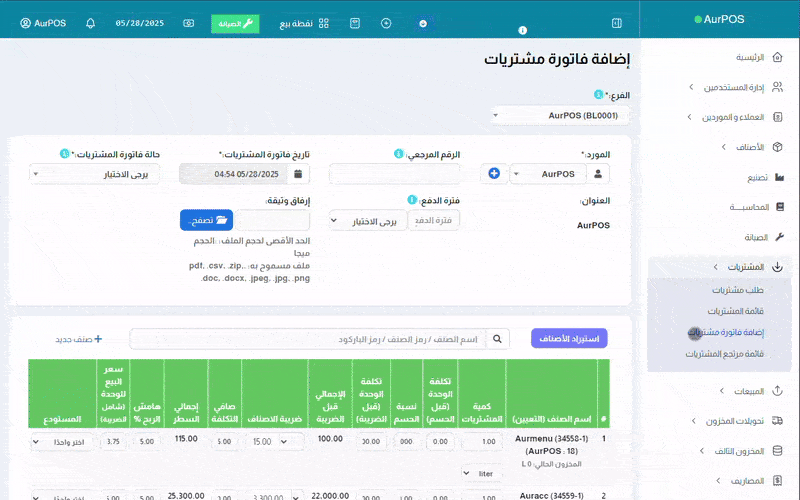
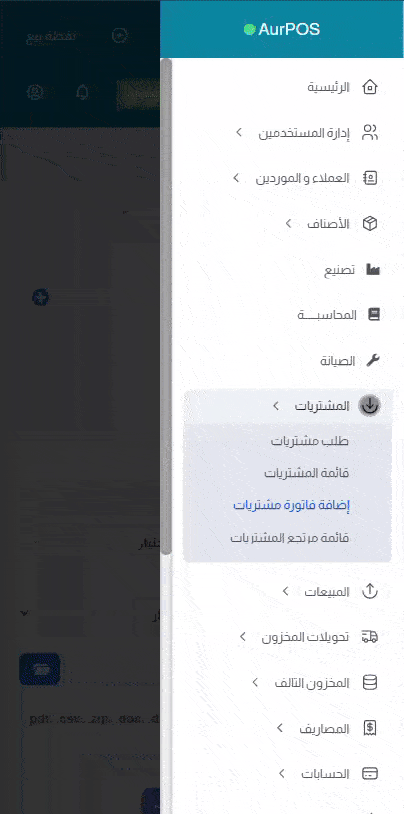
5️⃣ عرض قائمة المشتريات
لمراجعة فواتير الشراء المسجلة:
-
انتقل إلى المشتريات → قائمة المشتريات
6️⃣ طباعة ملصقات الشراء
لطباعة ملصقات المنتجات بعد عملية الشراء:
-
انتقل إلى قائمة المشتريات
من خيارات الفاتورة، اختر:
⋯ → طباعة الملصقات
✨(راجع مقال: طباعة الملصقات)

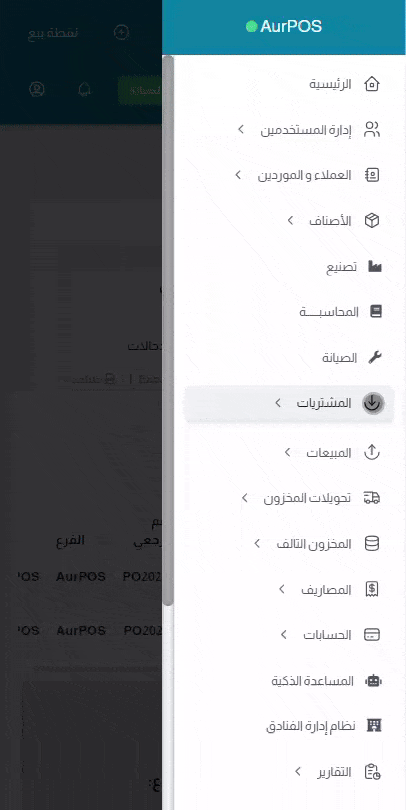
7️⃣ رسالة الخطأ: No matching product found
قد تظهر هذه الرسالة أثناء إدخال المنتجات، للأسباب التالية:
❌ السبب 1: لا توجد منتجات مطابقة للاسم أو كود SKU
✅ الحل: تأكد من وجود المنتج في قائمة المنتجات
❌ السبب 2: المنتج غير مرتبط بالفرع التجاري المحدد
✅ الحل: تأكد من تخصيص المنتج للفرع من خلال إضافة/تعديل المنتج
❌ السبب 3: المنتج غير مفعّل لإدارة المخزون
✅ الحل: فعّل خاصية إدارة المخزون في إعدادات المنتج
✨(راجع مقال: إدارة المنتجات)
8️⃣ تقارير المشتريات
وفر لك AurPOS ثلاث تقارير رئيسية لتحليل أداء المشتريات:
✅ تقرير المشتريات
يعرض تفاصيل فواتير الشراء حسب حالة الفاتورة
✅ تقرير مشتريات الأصناف
يقدم تفاصيل الشراء حسب المنتجات الفردية
✅ تقرير المشتريات والمبيعات
يعرض مقارنة بين كميات وأسعار الشراء والبيع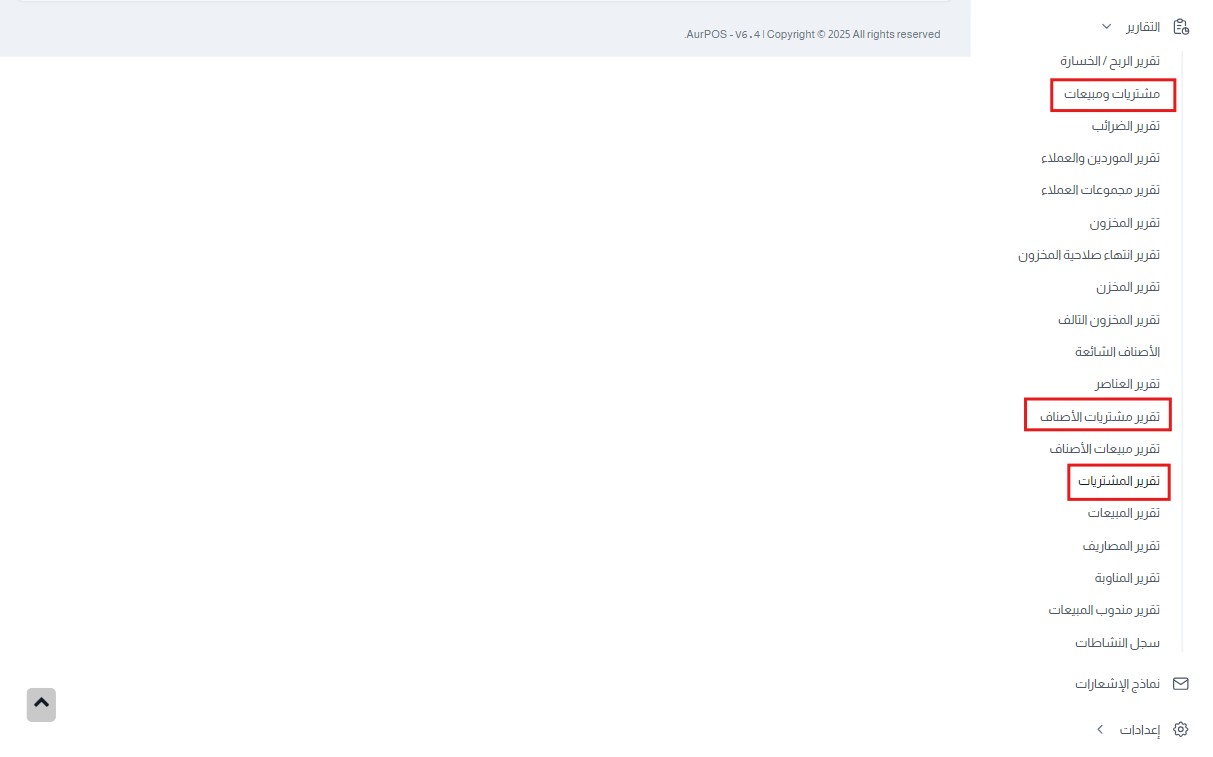
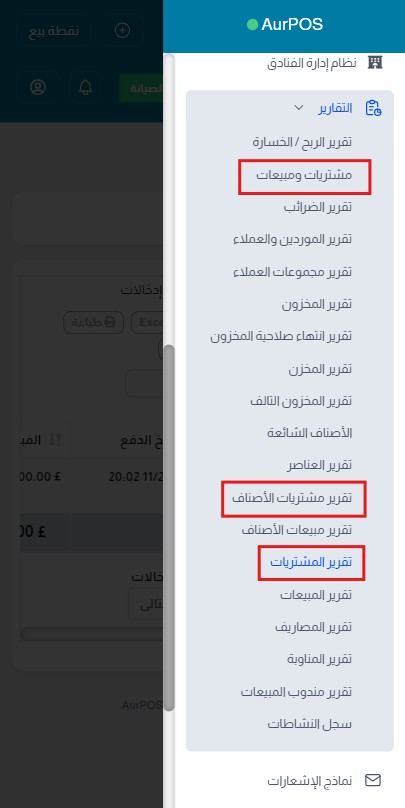
✳️ نصيحة:
استخدم تقارير المشتريات بانتظام لتتبع حركة المخزون، تقييم أداء الموردين، وتحسين قرارات الشراء داخل نشاطك التجاري.
 English
English